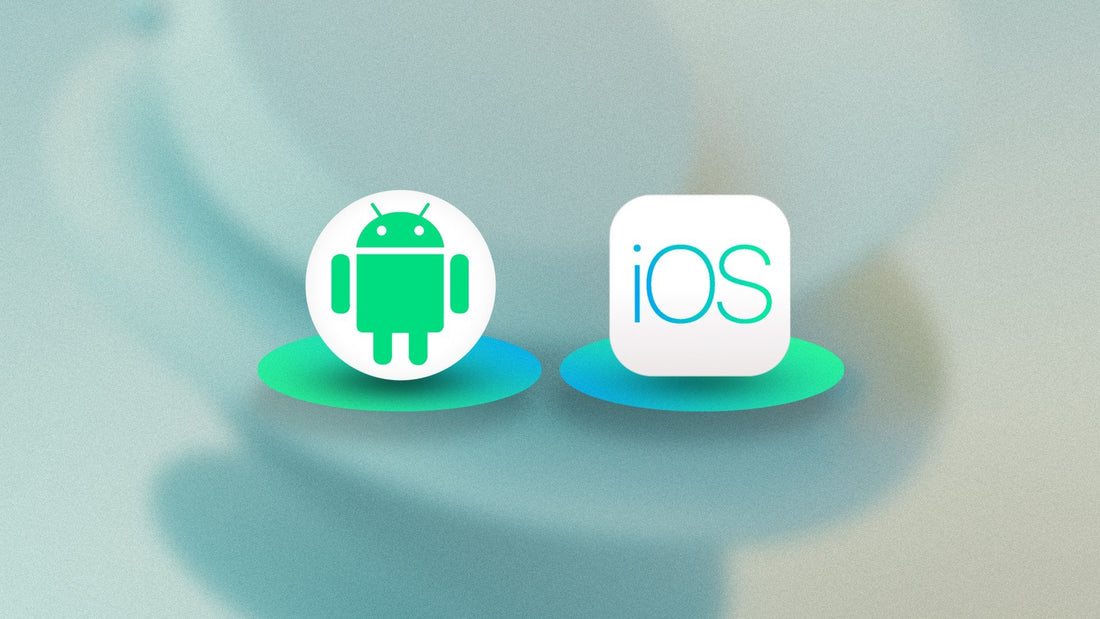
Como Transferir Dados de Android para iPhone em 2024
A migração de dados de um dispositivo Android para um iPhone é cada vez mais simples e pode ser realizada de várias formas. Apresentam-se três sugestões que melhor funcionam:
Antes de iniciar, é essencial certificar-se de que ambos os telemóveis estão carregados (no mínimo a 50%) e conectados a uma rede Wi-Fi rápida e estável. Deve-se também ter cabos de carregamento disponíveis para ambos os dispositivos e conhecer exatamente os tipos de dados a transferir, para assegurar espaço suficiente no novo iPhone.
Método 1: Move to iOS
- Instalação: No Android, deve-se instalar a aplicação "Move to iOS" a partir da Google Play Store.
- Configuração: Durante a configuração do novo iPhone, seleciona-se a opção "Migrar Dados de um Android".
- Gerar código: No iPhone, um código será gerado. Este código deve ser inserido na aplicação "Move to iOS" no Android.
- Escolha de dados a transferir: No Android, escolhem-se os dados a transferir, que podem incluir contactos, histórico de mensagens, fotografias, ficheiros, configurações de acessibilidade, calendários, favoritos da web, contas de e-mail, mensagens e WhatsApp, bem como algumas aplicações gratuitas, se disponíveis.
- Transferência e conclusão: Inicia-se a transferência e aguarda-se até que o processo termine. Não se deve interromper a transferência e é importante manter os dispositivos próximos durante todo o procedimento.

Método 2: Serviços na Nuvem (Cloud)
- Escolha do serviço: Escolhe-se o serviço de nuvem preferido (Google Drive, Dropbox, Google Photos, OneDrive, etc.).
- Upload de ficheiros: No Android, faz-se o upload dos ficheiros desejados para o serviço de nuvem escolhido.
- Instalação da aplicação no iPhone: No novo iPhone, instala-se a aplicação correspondente ao serviço de nuvem utilizado.
- Acesso aos dados no iPhone: Após fazer login com a mesma conta usada no Android, acede-se aos dados transferidos e procede-se ao seu download diretamente para o novo iPhone.
Método 3: Gmail
- Verificação das definições de sincronização: No Android, acede-se às configurações do sistema e seleciona-se "Contas". Escolhe-se a conta Google e verifica-se se as opções de sincronização para Mail, Contactos e Calendários estão ativas. Caso contrário, ativa-se-as.
- Adição da conta Google no iPhone: No novo iPhone, vai-se até às Definições de Mail, Contactos ou Calendários e adiciona-se a conta do Google.
- Configuração da conta Google no iPhone: Após o login, apresenta-se uma lista de dados para sincronizar. Ativam-se as opções para Mail, Contactos e Calendários, conforme desejado.
- Sincronização: Abrem-se as aplicações de Mail, Contactos e Calendários no iPhone e verifica-se se os dados estão a sincronizar corretamente. Pode levar algum tempo até que todos os dados apareçam, especialmente se a quantidade for grande.
- Verificação: Após a sincronização, verifica-se se todos os dados desejados foram transferidos corretamente para o iPhone.
Conclusão
Após a transferência, deve-se assegurar que todos os conteúdos foram transferidos corretamente. Músicas, livros e PDFs precisarão ser transferidos manualmente. Em caso de problemas, recomenda-se reiniciar ambos os dispositivos ou ajustar as configurações de Wi-Fi.
Este guia resume as melhores práticas e métodos disponíveis em 2024 para transferir dados de um dispositivo Android para um iPhone, conforme as informações fornecidas por fontes confiáveis como o Suporte da Apple. Importa recordar que o método exato pode variar consoante os dispositivos específicos e os tipos de dados a transferir.
